Notes générales
Important
Les scènes de relief et contours de Gilles Gauthier sont essentielles à la majorité, sinon la totalité des scènes de cette page. Vous les trouverez ici.
Dans la liste des décors de FSX, les scènes de cette page vont toujours au-dessus de toute couche de fond comme les mesh, reliefs, contours, lacs, rivières, couvertures de sol etc.
Il peut arriver que les liens indiqués ne soient plus valides. Veuillez communiquer avec nous pour que nous apportions les corrections.
Toutes les scènes marquées "Compatible SP1" peuvent causer des problèmes avec SP2 ou FSXAcceleration. Surveillez les mises à jour!
Voir aussi quelques informations générales sur l'installation de scènes.
Téléchargement sur Google Drive
![]()
Décembre 2014 - Nous avons réalisé une migration de serveur. Toutes les scènes non-hébergées sur des serveurs publics (ex : Avsim, Fightsim) ou personnels sont hébergées dans un compte Google Drive.
Une fois que vous aurez cliqué le lien de la scène dans la présente page, la page Google Drive associée ouvrira si la scène y est hébergée. Recherchez le lien Télécharger en plaçant la souris sur le haut de l'écran.
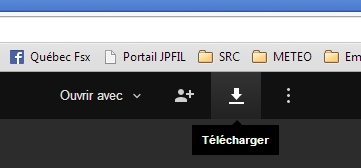
Les scènes sont compilées au format ZIP ou au format EXE (exécutable).
Cet avertissement sera affiché dans le cas d'un fichier exécutable (*.EXE)
car l'affichage du contenu interne est impossible.
Cliquez simplement sur le bouton Télécharger.
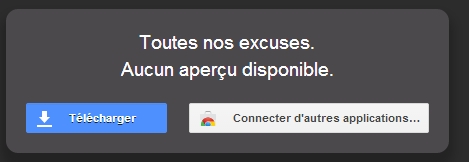
En cas de problème d'installation, communiquez avec l'auteur de la scène dont l'adresse apparait dans le LisezMoide la scène. Québec FSX fourni un support technique général, et non pour les scènes.
Préambule
Nous rappelons que les scènes, autant leur installation que leur support, est sous l'entière responsabilité de leur concepteur. QuébecFSX ne fournit aucune information d'installation sur les scènes de ses auteurs ni aucun support.
Cependant, à la demande de pilotes virtuels, nous vous présentons ci-dessous les grandes lignes d'une installation de scène.
Compatibilité
Vérifiez toujours si la scène proposée est compatible avec la version de votre FS (FS9 ou FSX). Malgré cela, il se peut qu'une scène faite pour une version soit compatible avec l'autre. Selon vos configurations, ce sera à l'essai que vous pourrez le vérifier. Si le test n'est pas concluant, retirez tout simplement la scène (voir Suppression de scène, plus bas).
Téléchargement
Les scènes proposées dans le site QuébecFSX ne sont pas toutes hébergées ici. Cela dépend du choix du concepteur. Généralement, les concepteurs hébergent leurs scènes chez Avsim, pour une diffusion mondiale. Le site QuébecFSX ne fait qu'un lien vers cet hébergeur.
L'ouverture de compte chez les hébergeurs liés sur le site QuébecFSX n'est pas sous la responsabilité ni le contrôle de QuébecFSX.
Type d'installateur de scène
Les scènes que vous téléchargez sont habituellement offerte sous deux types d'installation : en format compressé ou en format autoexécutable.
Format compressé (ZIP)
C'est le type le plus répandu. Une fois téléchargé, il faut décompresser (dézipper) le ZIP. On décompresse un fichier ZIP en le cliquant avec le bouton droit de la souris et en choisissant Extraire. Une fois la décompression terminée, un dossier du même nom que le fichier ZIP apparaîtra là où vous avez fait la décompression. Un fichier Lisez-moi ou ReadMe y est généralement inclu dans le dossier de scène et vous indique la marche à suivre pour installer la scène.
Format autoexécutable (EXE)
Ce format permet l'installation automatique de tous les dossiers et fichiers de la scènes. Un fichier Lisez-moi ou Readme vous indique habituellement les manipulations qui ont été faite pendant l'installation. Il est suggéré de toujours faire vérifier un fichier EXE par votre anti-virus avant de le lancer.
Installation (à partir d'un fichier ZIP)
Une fois le ZIP décompressé, ouvrez le dossier de même nom qui vient d'être créé là où le fichier ZIP était placé. Recherchez le fichier texte Lisez-moi ou Readme qui contient toutes les instructions pour installer la scène.
Il est recommandé de placer toutes les scènes ajoutées dans le répertoire Addon scenery de FSX*. Mais ce n'est pas obligatoire et certains choisissent un classement différent. L'important, c'est de s'y retrouver!
* Chemin par défaut -> C:\Program Files\Microsoft Games\Microsoft Flight Simulator X\Addon Scenery\
Il peut arriver que des dossier de scènes contiennent des effets. Ce peut être des chutes d'eau, des lumières clignotantes, stroboscopiques, de la fumée ou autre. Le concepteur les place dans un dossier Effets ou Effects du ZIP de sa scène. Il faut les déplacer dans le dossier Effects de FSX* pour que le simulateur les prenne en charge.
* Chemin par défaut -> C:\Program Files\Microsoft Games\Microsoft Flight Simulator X\Effects\
Décompression, mise en garde
Il peut arriver que la décompression fasse un double du dossier racine de la scène. Ce n'est pas ce dossier qu'il faut placer dans FSX mais celui à l'intérieur.
Explications
Supposons un fichier ZIP nommé Bagotville.zip. Vous décompressez ce ZIP. Cela génère un premier dossier appelé Bagotville. Si vous entrez dans le premier dossier Bagotville et que vous voyez un second dossier Bagotville, faites attention : ce n'est pas le premier dossier Bagotville qu'il faut placer dans FSX mais bien le second.
Tout dossier de scène que vous placez dans FSX doit contenir au minimum les sous-dossiers scenery et texture. Si vous ne voyez pas ces sous-dossiers alors vous n'êtes pas dans le dossier de scène.
Déclaration dans FSX
Les scènes installées dans votre dossier Addon scenery ou ailleurs ne sont pas reconnues automatiquement par FSX. Que la scène soit livrée en format ZIP ou EXE, il faut la déclarer au simulateur pour qu'il la prenne en charge.
Une fois votre simulateur ouvert, allez dans la Bibliothèque des décors. Cliquez le bouton Ajouter une scène. Naviguez jusqu'à la scène à ajouter et ajoutez-la. Une fois cette opération faite, la scène devrait apparaître en tête de liste de la Liste des décors, cochée. Fermez la bibliothèque et FSX chargera la scène. C'est tout!
À chaque fois que vous allez dans la Bibliothèque des décors que vous la quittez en cliquant le bouton OK, FSX recharge toutes les scènes. En fait, il reconstitue sa base de données de scènes.
Ordre des scènes
Dans la Liste des décors de la Bibliothèque des décors, l'ordre des scènes est important. Il faut respecter l'ordre naturel des choses! Une scène de relief sera placée en ordre inférieur et un avion statique au-dessus de toutes!
Voici l'ordre recommandé :
| Scènes ajoutées d'objets (ex : navires statiques) | |
| Scènes ajoutées d'aéroport | |
| Scènes ajoutées de régions (ex : Tadoussac) ou de villes (ex : Québec) | |
| Scènes ajoutées de routes | |
| Scènes ajoutées de couverture de sol (forets, prairies etc.) | |
| Scènes ajoutées de contours (lacs, rivières, iles etc.) | |
| Scènes ajoutées de relief | |
| Scènes par défaut de FSX (celles qui sont là lors de l'installation de FSX) |
Navires AI
Le terme AI (Artificial Intelligence) désigne tout objet contrôlé par le simulateur (ex : avions, bateaux, véhicules d'aéroport). Plusieurs scènes offertes sur QuébecFSX contiennent des navires AI. Les dossiers de navires AI doivent être placés dans le répertoire SimObjects -> Boats de FSX*.
* Chemin par défaut -> C:\Program Files\Microsoft Games\Microsoft Flight Simulator X\SimObjects\Boats\
Les trajets des objets AI sont contrôlé par un fichier BGL. Il faut le placer dans le répertoire Scenery -> World -> Scenery de FSX*.
* Chemin par défaut -> C:\Program Files\Microsoft Games\Microsoft Flight Simulator X\Scenery\World\Scenery\.
Suppression de scènes
Pour supprimer une scène de FSX, il faut procéder dans l'ordre inverse de l'installation. Ouvrez d'abord votre FSX et allez dans sa Bibliothèque des décors. Sélectionnez la scène visée, cliquez le bouton Supprimez le décors puis le bouton OK pour recharger la base de donnée des scènes. Ce n'est qu'après cette opération que vous pourrez alllez dans le répertoire Addon et supprimer physiquement le dossier de la scène.
Toute suppression de scène ne respectant pas cette séquence pourra entraîner un disfonctionnement de FSX.